
L’ informatique et vous !
ce n’est pas pour moi… !
Au programme
| Internet | Utilisé pour la recherche, la communication, et plus | Apprendre à utiliser un navigateur WEB |
| Bureautique | Important pour la communication et le réseautage | Apprendre les bases |
| Réseaux sociaux | Important pour la communication et le réseautage | Apprendre les bases |
| Stockage de données | Savoir où et comment vos données sont stockées | Utiliser un service cloud comme google drive |
| Courrier électronique | Communication formelle et professionnelle | Apprendre à utiliser Gmail ou Outlook |
ci-après quelques explications sur la manière de se servir de votre ordinateur, de votre tablette ou de votre smartphone, et diverses astuces sur l'usage de logiciels courants,
utiles pour le grand public.
Menu Astuces
Cliquez ci-dessous sur le chapitre de votre choix et vous verrez alors apparaître en dessous la liste de ses différents sous-chapitres.
Windows: Retrouver facilement l’emplacement du pointeur de la souris
Ce problème peut arriver lorsque l’on utilise Windows avec deux écrans de résolutions différentes en mode « écrans étendus ». Le pointeur peut rester parfois bloqué sur la bordure de l’écran sans pourvoir passer sur le second écran. Il faut alors chercher la souris, puis la recentrer pour ensuite la faire glisser sur le second moniteur. De même, certaines applications de retouche photo, ou encore l’outil Capture d’écran de Windows, transforme le curseur en un simple point. Il est alors parfois délicat de retrouver son pointeur.
Voici comment retrouver ce pointeur (encore appelé: curseur) de la souris, en appuyant sur la touche CRTL :
- Dans la zone de recherche de Windows, saisissez main.cpl puis validez.
- Dans la fenêtre Propriétés de : Souris, allez dans l’onglet Options du pointeur.
- Cochez la case Montrer l’emplacement du pointeur lorsque j’appuie sur la touche CTRL
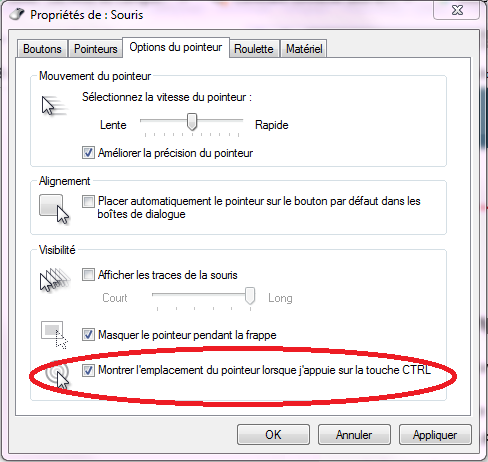
- Cliquez sur le bouton Appliquer.
Maintenant, lorsque vous aurez perdu le curseur, il suffira d’enfoncer la touche du clavier CTRL. Lorsque vous la relâcherez, un cercle animé s’affichera un instant autour du curseur
(ajoutée le 15-12-2021)


